Windows Terminal及Powershell安装和美化
效果预览
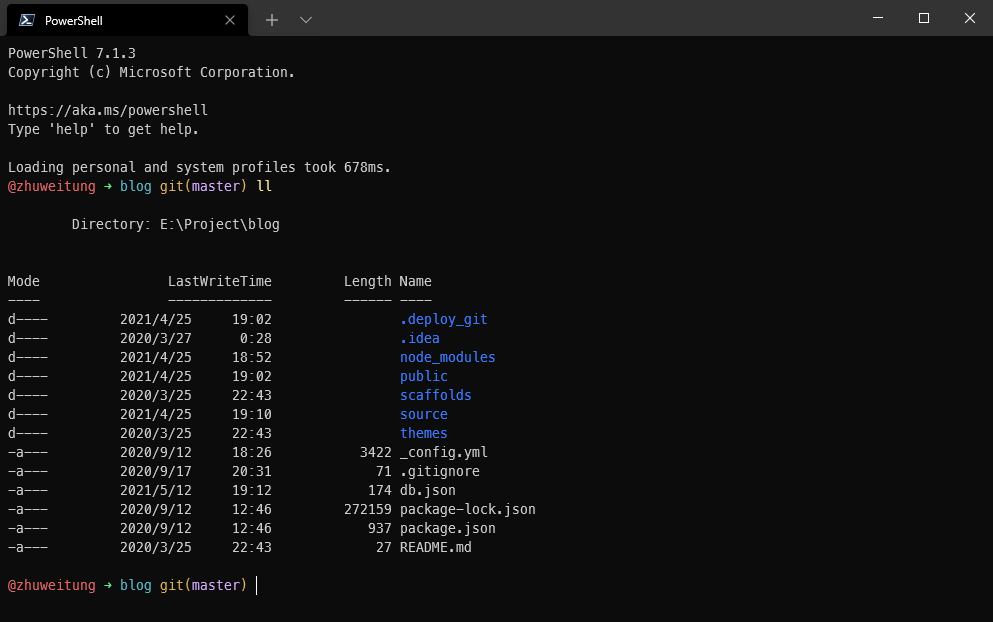
安装
安装Windows Terminal 或 Windows Terminal Preview
可以从下面两种方式进行安装
- 从
GitHubReleases · microsoft/terminal (github.com)中下载文件格式为msixbundle的文件,双击安装;- 从
微软商店搜索Windows Terminal或Windows Terminal Preview中直接安装;
安装PowerShell 或 PowerShell Preview
可以从下面两种方式进行安装
- 从
GitHubReleases · PowerShell/PowerShell (github.com)中下载文件格式为msixbundle的文件,双击安装;- 从
微软商店搜索PowerShell或PowerShell Preview中直接安装;
离线环境下安装
- 将下载到的
msixbundle文件的后缀改为zip,并解压 - 将解压文件夹内文件名为
CascadiaPackage_***_x64.msix的文件后缀改为zip,并解压 - 将解压文件夹改名为
Windows.TerminalPreview(可随意命名)并放到自己软件安装的常用目录,我放到C:\Program Files\下 - 将
Open Windows Terminal Here添加到右键菜单
设置
- 在
Windows Terminal>启动中设置PowerShell为默认配置文件; - 在
Windows Terminal>外观中设置主题为深色;
美化
安装PowerShell模块
主要安装Posh-Git、Oh-My-Posh、DirColors、git-aliases这4个模块
Posh-Git作用:显示Git状态摘要信息;
Oh-My-Posh作用:提供多种shell主题;
DirColors作用:文件夹和文件以不用颜色区分;
git-aliases作用:git版本控制快捷键,功能和命令的集合;
通过Windows Terminal打开PowerShell执行以下命令
1 | |
安装过程中遇到提示输入Y或A
选择主题
在PowerShell中执行以下命令
1 | |
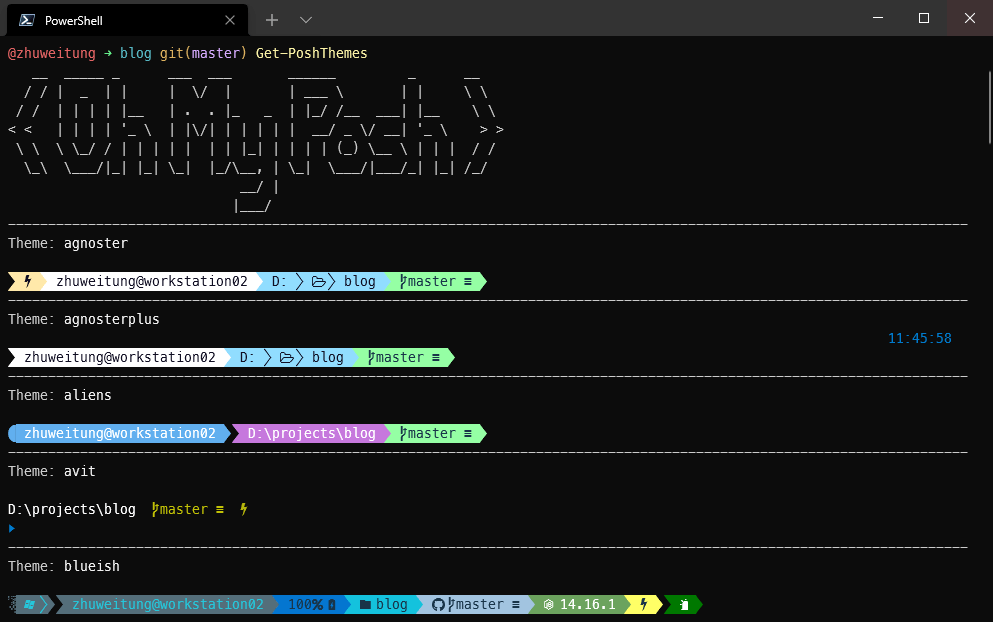
选择自己喜欢的主题,我这里选择了zash
执行以下命令预览效果
1 | |
修改字体
安装完主题之后你可能会发现主题有些地方会出现乱码,这是因为当前的字体不支持
因此需要安装一款适合当前主题的字体。
这里推荐安装MesloLGM NF字体,从ryanoasis/nerd-fonts下载。
下载后解压选择以下8种字体安装:
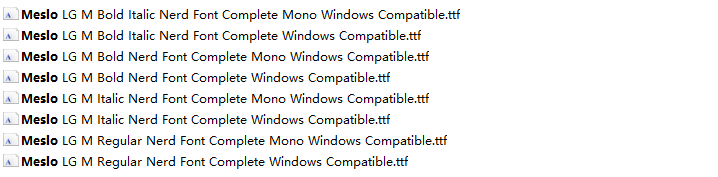
在Windows Terminal设置中选择PowerShell,在外观中设置字体为MesloLGM NF,字号10
使配置永久生效
前面的导入模块和设置主题只是临时的,关闭命令行再打开后所有设置都没有生效。
因此需要生成并修改PowerShell配置文件,使配置永久生效。
在 PowerShell中输入
1 | |
在打开的配置文件中写入
1 | |
保存,重启Windows Terminal。
离线环境下美化
- 由于不能联网,需要在能联网的pc重复上面的美化步骤
- 将
C:\Users\**\Documents\PowerShell内的文件复制到离线环境下
到此美化完毕~
Windows Terminal及Powershell安装和美化
https://blog.kedr.cc/posts/2820324998/